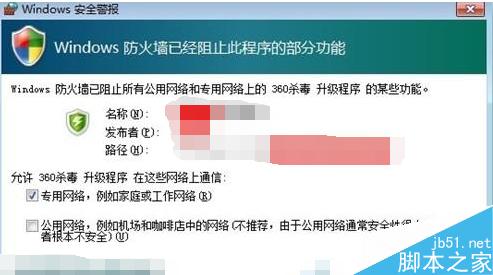
步驟
1.點擊開始菜單,看箭頭指向位置就是開始菜單。
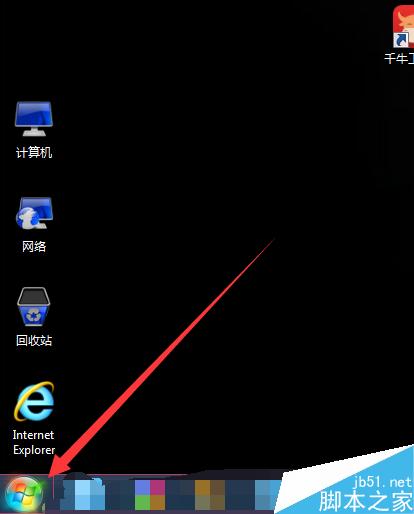
2.點擊開始菜單後出現選項,看箭頭指向紅色框的控制面板,點擊控制面板。
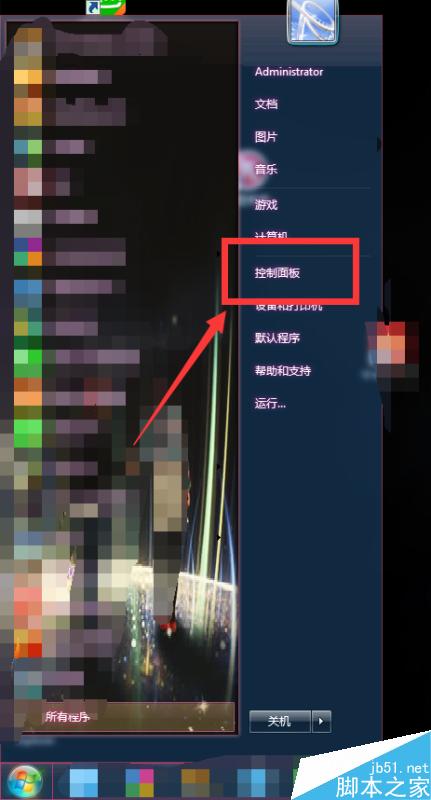
3.點擊控制面板後出現調整計算機設置的版面。看箭頭指向的紅色框有個Windows防火牆。點擊防火牆。
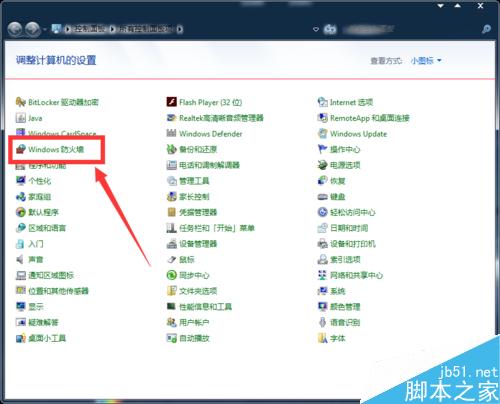
4.看點擊防火牆後出現紅框裡的打開或關閉防火牆。這裡可以打開或關閉防火牆的。我們點擊箭頭指向的打開或關閉。
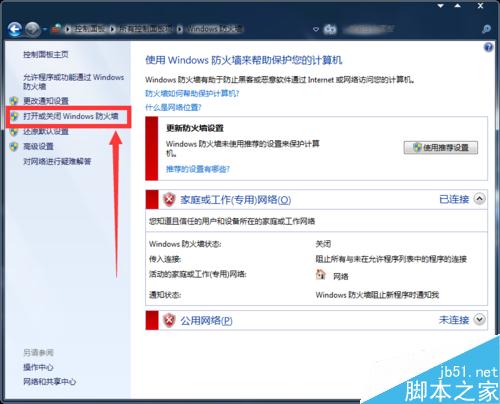
5.我們進來看到選項 ,防火牆低開啟的 點擊箭頭指向的紅框,單擊選項,選擇關閉防火牆後點擊確定保持
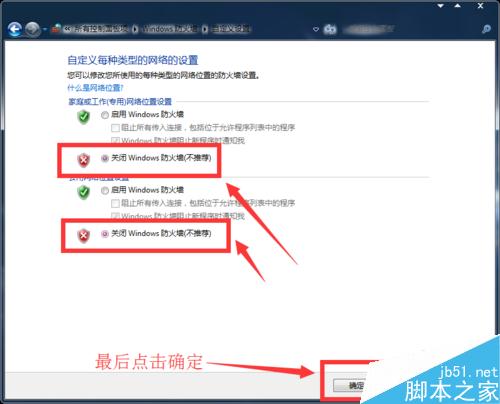
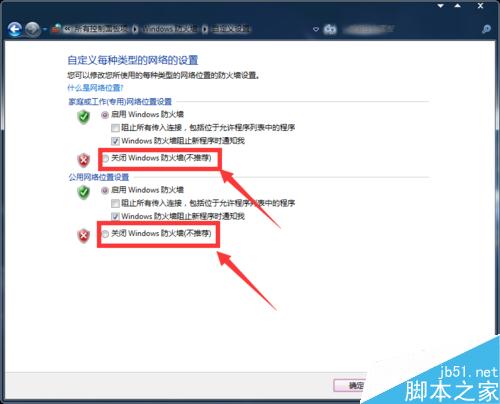
6.一定根據自己需要選擇,關閉防火牆會給計算機帶來風險的需要慎重選擇。
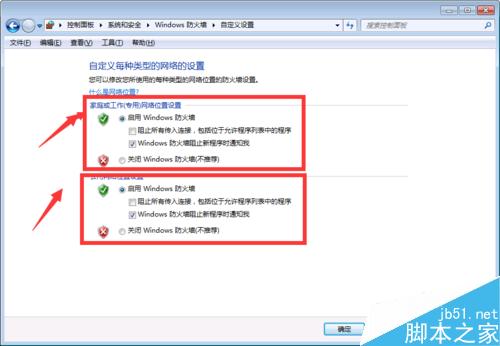
以上就是win7系統防火牆怎麼關方法介紹,操作很簡單的,大家學會了嗎?希望能對大家有所幫助!
相關閱讀:
win7防火牆在哪裡?如何設置
win7系統防火牆報錯0x6D9該怎麼辦?
win7防火牆怎麼關防火牆關閉命令執行步驟